Excel作为常用办公软件之一,利用其统计人数是最常见的操作。下面小编就教你具体怎么利用Exce来l统计人数。
利用函数来统计人数
如图,在最下面的单位格中输入“=COUNT(B2:B6)”,按回车即可得人数。
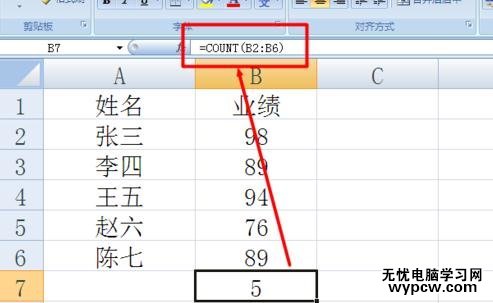
利用状态栏来统计人数
右击Excel状态栏,从中勾选“计数”项。
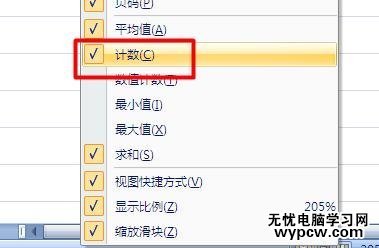
然后框选要计算人数的单元格区域,就可以在状态栏中看到计算结果。
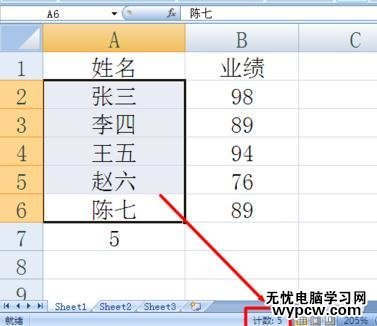
我们还可以利用Ctrl键来计算不连续的单元格数,从而实现对人数的计算:只需要按住Ctrl键,点击要计算的单元格即可。
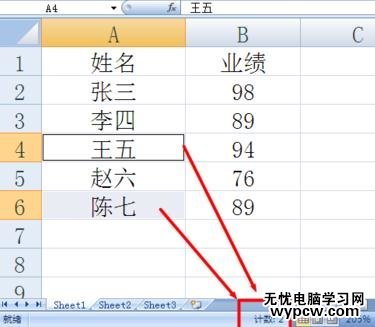
我们还可以借用对非空单元格的计数来间接实现对数据的统计。
只需要利用函数即可:“=COUNTA(B2:B6)”。
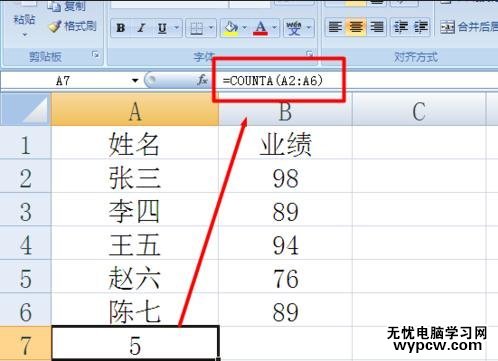
猜你喜欢:
1.excel 2003统计人数的方法
2.excel怎么进行数据的累加
3.Excel中进行统计有效数据个数的操作技巧
4.如何用excel统计数量的教程
5.Excel中进行多条件计数公式统计的操作方法
6.excel如何使用条件统计函数
新闻热点
疑难解答